En los últimos años, casi todos los medios de video han pasado del almacenamiento en cinta analógica a almacenamiento digital en discos duros de computadora. Esto es bueno, porque los medios digitales se pueden respaldar fácilmente y no se degradan con el tiempo.
Desafortunadamente, todos los beneficios del almacenamiento de video digital se pierden cuando un archivo se corrompe y no se abre. Sin embargo, existen formas de reparar y reproducir archivos de video dañados o corruptos, y este artículo debería ayudarlo a recuperar sus datos.
Una de las peculiaridades de reparar videos corruptos es que no todas las técnicas de reparación de archivos de video funcionan todo el tiempo. ¡No se desanime si alguno de los métodos de este artículo no funciona la primera vez!
Revisa tu disco
Antes de intentar reparar un archivo de video, vale la pena confirmar que el problema es el archivo y no su hardware. Si está utilizando un disco duro externo que requiere una fuente de alimentación separada, intente cambiar la fuente de alimentación y vea si eso soluciona el problema. También vale la pena comprobar si hay errores en la unidad.
Si está utilizando una unidad flash USB, intente conectarla a través de un concentrador USB con alimentación. La subtensión puede causar una variedad de errores difíciles de depurar, por lo que vale la pena descartarlos. Las unidades USB son propensas a dañarse y podría ser la causa principal de sus problemas.

Finalmente, intente abrir sus archivos de video en un programa diferente como el reproductor multimedia VLC. A veces, las actualizaciones del sistema pueden causar problemas para el software de video predeterminado al abrir ciertos tipos de archivos. Los reproductores de video gratuitos como VLC generalmente son mejores para reproducir una variedad más amplia de archivos.
La forma más fácil de recuperar archivos de video dañados o dañados es pedirle a otra persona que lo haga. Servicios en línea como Fix.Video Toma los archivos de video corruptos descargados y arréglalos por una pequeña tarifa.
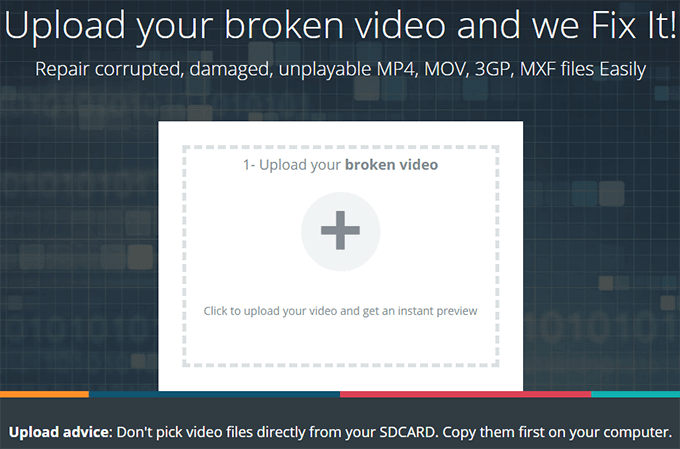
Existen servicios gratuitos de recuperación de video, pero sus opciones de resolución y tamaño máximo de archivo serán limitadas. Por lo general, agregan marcas de agua a sus archivos de video.
Si está buscando una solución gratuita para un archivo de video roto, entonces probar cualquiera de los métodos de software a continuación es una mejor idea.
Reproductor de multimedia VLC se encuentra entre los mejores reproductores de video gratuitos del mercado. También es una poderosa herramienta para convertir y reparar archivos de video. El proceso de conversión de archivos VLC tiene el efecto secundario útil de reparar el video dañado. Siga estos pasos para intentar recuperar sus archivos:
- Abre el Medios de comunicación menú.
- Para seleccionar Convertir / guardar.
- Utilizar el Agregar cuadro de diálogo para elegir su archivo.
- Haga clic en Convertir / guardar.
- Elegir Vídeo -H.264 + MP3 (MP4) en el menú desplegable.
- Haga clic en Recorrer para ingresar un nombre de archivo para su archivo convertido.
- Haga clic en Inicio.
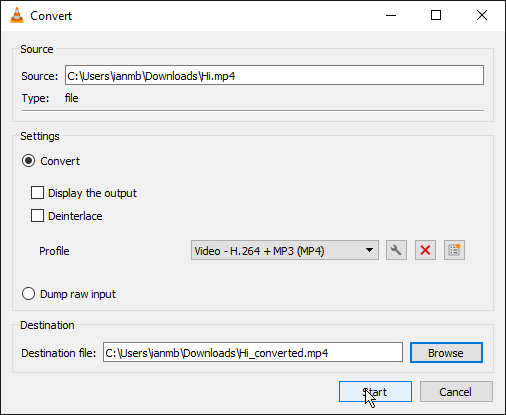
La conversión puede tardar un poco, pero si tiene éxito, su video dañado ahora debería estar visible. Si eso no funcionó, hay otro paso que puede tomar usando VLC:
- Haga una copia de seguridad de su archivo de video.
- Cambie la extensión del archivo a .avi.
- Abra VLC y diríjase a Herramientas> Preferencias.
- Bajo Entrada / Códecs, Busca el Archivos sección.
- Bajo el Archivo AVI dañado o incompleto lista desplegable, elija Arregle siempre.
- Abra su archivo de video con el .avi extensión.
Esta configuración le dice al reproductor multimedia VLC que intente recuperar cualquier archivo AVI corrupto que encuentre. La paciencia es fundamental, ya que esto puede llevar algún tiempo.

Para una herramienta de recuperación de video más robusta, tendrá que buscar software profesional como Herramienta de reparación de video de Grau GmbH. Pocos otros programas utilizan medios tan completos para la recuperación de datos. El problema, sin embargo, es el precio. A $ 29 por una licencia de cinco conversiones y $ 99 por una licencia de uso ilimitado, es probable que sea demasiado caro para la mayoría de los usuarios.
Hay una versión gratuita, que recuperará hasta la mitad de un archivo, y como muestra YouTuber R3DLIN3S, es bastante fácil de usar:
Dicho esto, si este software funciona donde otros no lo han hecho, ¡debe comprar una licencia para ayudar a los desarrolladores a agradecerle!
Si está trabajando en un Sistema Linux, sus opciones de software pueden parecer limitadas. Aunque puede solucionar este problema ejecutando Aplicaciones de Windows que usan Wine, también hay opciones nativas.
Para reparar archivos de video AVI corruptos, DivFix ++ es una opción gratuita con una larga trayectoria. Una vez descargado e instalado, puede usar DivFix ++ para reparar sus datos siguiendo los siguientes pasos:
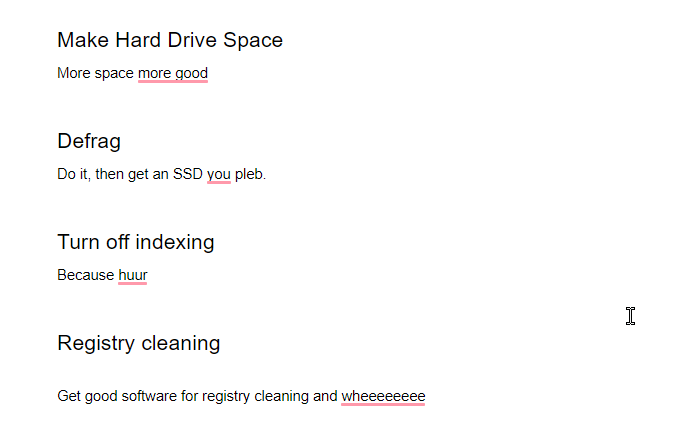
- Haga clic en Agregar archivos y seleccione su archivo de video.
- Para seleccionar Compruebe si hay errores para realizar un análisis del archivo.
- Selecciona el Conservar archivo original casilla de verificación para guardar el video de origen.
- Clickea en el Reparar botón.
Tenga en cuenta que incluso si el escaneo de errores no muestra ningún problema con los datos, vale la pena intentar la solución, ya que el proceso de reparación a veces puede resolver problemas desconocidos con el archivo.
Nueva vida para archivos viejos
Ya sea que almacene su video en un disco duro local o en la nube, la corrupción de archivos es siempre una amenaza. Junto con los métodos de recuperación sugeridos anteriormente, es bueno configurar un sistema de respaldo (también conocido como Time Machine en macOS), para evitar la pérdida de datos.
